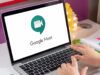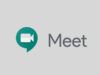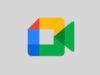Come scaricare Meet
Alcuni amici che vivono lontani da te hanno organizzato un “aperitivo virtuale” su Google Meet, la piattaforma del colosso di Mountain View che permette di effettuare videoconferenze. Non essendo, però, un esperto in ambito tecnologico e non avendo mai utilizzato prima d’ora questo servizio, non hai la benché minima idea di come scaricare Meet.
Ho indovinato, vero? Beh, allora sappi che ti trovi proprio nel posto giusto, al momento giusto! Con questo mio tutorial di oggi, infatti, intendo spiegarti nel dettaglio come si fa a ottenere l’app ufficiale di Google Meet su smartphone e tablet e come ottenere qualcosa di analogo anche su computer. Ti assicuro che è davvero un gioco da ragazzi.
Direi, dunque, di non dilungarci in ulteriori chiacchiere e di procedere. Forza: mettiti bello comodo, prenditi tutto il tempo di cui hai bisogno per concentrarti sulla consultazione di quanto qui di seguito riportato e, cosa ancora più importante, cerca di mettere in pratica le mie “dritte”, così da non avere il minimo problema. Ti auguro buon divertimento e ti faccio un grandissimo in bocca al lupo per tutto!
Indice
Come scaricare Meet sul cellulare e sul tablet
Se quello che ti interessa fare è scaricare Meet sul cellulare e sul tablet, vale a dire intervento da Android e da iOS/iPadOS, le indicazioni alle quali devi attenerti sono quelle che trovi qui sotto. È molto semplice, non hai assolutamente nulla di cui preoccuparti.
Android
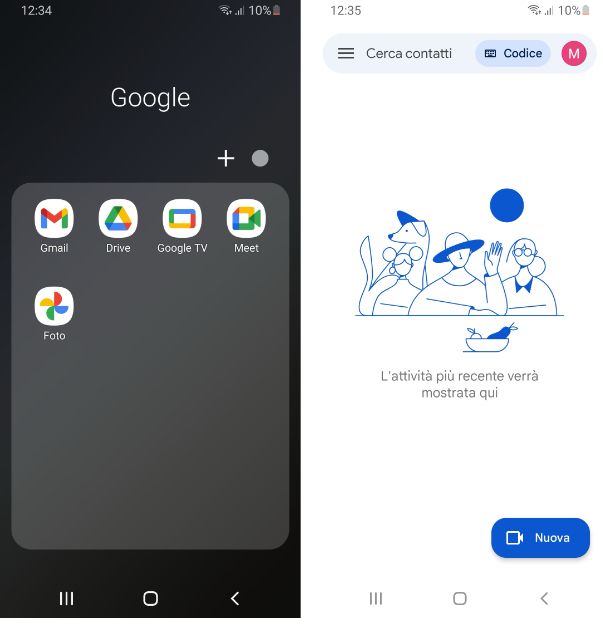
Se desideri poter scaricare Google Meet sul cellulare o sul tablet e stai facendo uso di un dispositivo Android su cui sono disponibili i servizi Google, ti informo che in realtà non devi fare nulla, visto che generalmente l’app è preinstallata, risultando direttamente accessibile dalla home screen e/o dal drawer, previa selezione della relativa icona.
Nel caso in cui l’app non dovesse essere disponibile, invece, puoi provvedere a scaricare Meet gratis, tenendo presente che per poterne fruire è indispensabile che il dispositivo risulti aggiornato ad Android 5.0 o versioni successive. In questo caso, la prima mossa che devi compiere è accedere alla home screen e/o al drawer di sistema e premere sull’icona del Play Store (quella con lo sfondo bianco e il simbolo Play colorato).
Una volta visibile la schermata principale dello store, recati nella sezione Ricerca selezionando la voce apposita che si trova sulla barra in basso, digita “Google Meet” nel campo di ricerca in alto, premi sull’icona della lente d’ingrandimento sulla tastiera virtuale per avviare la ricerca dell’app e seleziona quella denominata Google Meet dall’elenco mostrato.
Se lo reputi opportuno, puoi sveltire l’esecuzione dei passaggi di cui sopra accedendo direttamente alla sezione del Play Store dedicata all’app di Google Meet, selezionando dal tuo dispositivo il collegamento appena fornito.
Nella schermata dell’app sul Play Store adesso visibile, fai tap sul tasto Installa per confermare di essere intenzionato a scaricare Meet sul cellulare o di voler scaricare Meet sul tablet, oppure premi su quello Attiva se l’app era già preinstallata sul tuo dispositivo Android ed era stata disattivata.
Se hai un device senza i servizi Google, puoi provare a rivolgerti ad app che consentono di usare il Play Store, come ad esempio quella che ti ho segnalato nel mio tutorial su come installare Play Store su Huawei.
In seguito, avvia l’app di Google Meet, premendo sul tasto Apri o facendo tap sulla nuova icona aggiunta alla home screen e/o nel drawer di sistema.
In tutti i casi, quando vedrai comparire la schermata principale di Google Meet, sarà eseguito in automatico l’accesso all’account Google configurato sul dispositivo, dopodiché potrai cominciare a usare l’app partecipando a una riunione con un codice o avviando una nuova videochiamata.
iOS/iPadOS
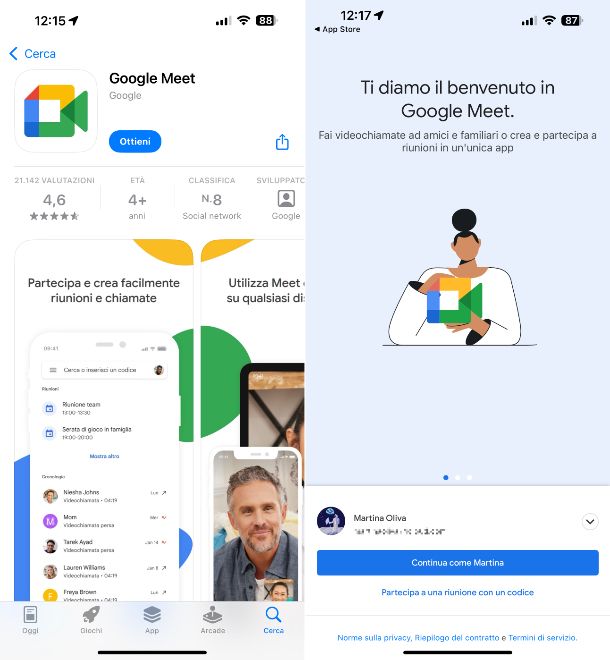
Vorresti capire come scaricare Meet su iPhone o su iPad? Beh, puoi farlo, ma sappi che è indispensabile che il dispositivo risulti aggiornato a iOS/iPadOS 15 o versioni successive. Premesso ciò, se possiedi un iPhone o un iPad, dunque stai usando iOS/iPadOS, la prima mossa che devi compiere è quella di accedere alla schermata Home e/o alla Libreria app di sistema e fare tap sull’icona dell’App Store (quella con lo sfondo azzurro con la lettera “A” al centro).
Una volta visibile la schermata principale dello store, recati nella sezione Cerca selezionando la voce che trovi sulla barra in basso, digita “Google Meet” nel campo di ricerca in alto, premi sul tasto Cerca annesso alla tastiera virtuale e seleziona l’app denominata Google Meet dall’elenco mostrato.
Se lo preferisci, puoi rendere più rapidi i passaggi appena descritti visitando direttamente la sezione dell’App Store dedicata all’app di Google Meet, selezionando dal tuo iPhone o iPad il collegamento che ti ho appena fornito.
Nella schermata dell’app su App Store adesso visibile, fai tap sul tasto Ottieni e conferma di essere intenzionato a scaricare Google Meet sul cellulare o sul tablet della “mela morsicata” effettuando una doppia pressione del tasto laterale del dispositivo e utilizzando il Face ID, il Touch ID o inserendo la password dell’ID Apple.
Al termine della procedura di download e installazione, avvia l’app di Google Meet, premendo sul tasto Apri visibile sullo schermo, oppure facendo tap sull’icona che è stata aggiunta alla schermata Home e/o alla Libreria app di sistema.
Quando ti sarà proposta la schermata principale di Google Meet, effettua l’accesso con il tuo account Google e potrai cominciare a usare l’app partecipando a una riunione con un codice o avviando una nuova videochiamata. Sappi altresì che puoi usufruire del servizio senza dover effettuare il login, ma solo nel caso in cui tu sia in possesso di un codice da fornire nella schermata iniziale.
Come scaricare Meet su computer
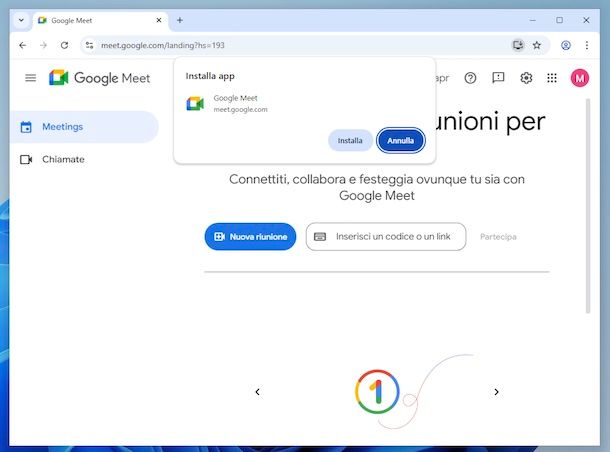
Vorresti scaricare Meet su computer? In realtà non è possibile fare ciò e per un motivo molto semplice: su PC e su Mac il servizio è fruibile soltanto in versione Web ed è compatibile con tutti i principali browser.
Tuttavia esiste un sistema per scaricare Meet su PC e per scaricare Meet su Mac: è sufficiente rivolgersi alla PWA ufficiale rilasciata da Google.
Qualora non ne avessi mai sentito parlare, una PWA (acronimo di “Progressive Web App) è una versione instalalbile di un sito Web in cui gli sviluppatori possono eventualmente implementare funzionalità aggiuntive e che proprio per questo può presentare interfaccia e meccaniche di utilizzo leggermente different rispetto al portale di riferimento.
Mediante la PWA, dunque, puoi utilizzare Google Meet su Windows e macOS, oltre che su Ubuntu e altre distribuzioni Linux usate su Debian e ChromeOS, come un’applicazione “vera e propria”, andando ad aggiungere l’icona del servizio al sistema e fruendone mediante una finestra dedicata.
Per ottenere la PWA di Google Meet occorre però usare il browser giusto, ovvero Chrome della stessa Google o Edge di Microsoft, entrambi basati sul motore Chromium. Inoltre, è essenziale che risulti aggiornato alla versione 73 o successive.
Per procedere, recati sul sito Web di Google Meet, accedi al tuo account Google e se stai usando Chrome fai clic sull’icona con il computer e la freccia verso il basso, mentre se stai usando Edge clicca sull’icona con i tre quadrati e il +, in entrambi i casi è visibile in alto a destra sulla barra degli indirizzi.
Una volta effettuati i passaggi di cui sopra, comparirà una nuova finestra tramite la quale poter effettuare l’installazione della PWA di Google Meet: clicca sul tasto Installa in essa presente e il gioco è fatto.
Successivamente, si aprirà automaticamente la finestra della PWA di Google Meet, ma in caso contrario o per le volte successive potai avviarla selezionando la relativa icona aggiunta al menu Start di Windows e al Launchpad di macOS. L’accesso all’account Google precedentemente usato risulterà già effettuato e potrai usare il servizio andando a partecipare a una riunione con un codice o avviando una nuova videochiamata.
Un’alternativa, forse ancora più pratica, allo scaricare Meet sul PC o sul Mac tramite la PWA, potrebbe essere quella di creare un’icona di avvio rapido al servizio tramite il browser, in maniera tale da potervi accedere rapidamente da computer, evitando alcuni passaggi iniziali aggiuntivi, quali l’avvio del navigatore e la digitazione dell’URL di riferimento.

Autore
Salvatore Aranzulla
Salvatore Aranzulla è il blogger e divulgatore informatico più letto in Italia. Noto per aver scoperto delle vulnerabilità nei siti di Google e Microsoft. Collabora con riviste di informatica e ha curato la rubrica tecnologica del quotidiano Il Messaggero. È il fondatore di Aranzulla.it, uno dei trenta siti più visitati d'Italia, nel quale risponde con semplicità a migliaia di dubbi di tipo informatico. Ha pubblicato per Mondadori e Mondadori Informatica.